File Pulverizer让文件彻底粉碎
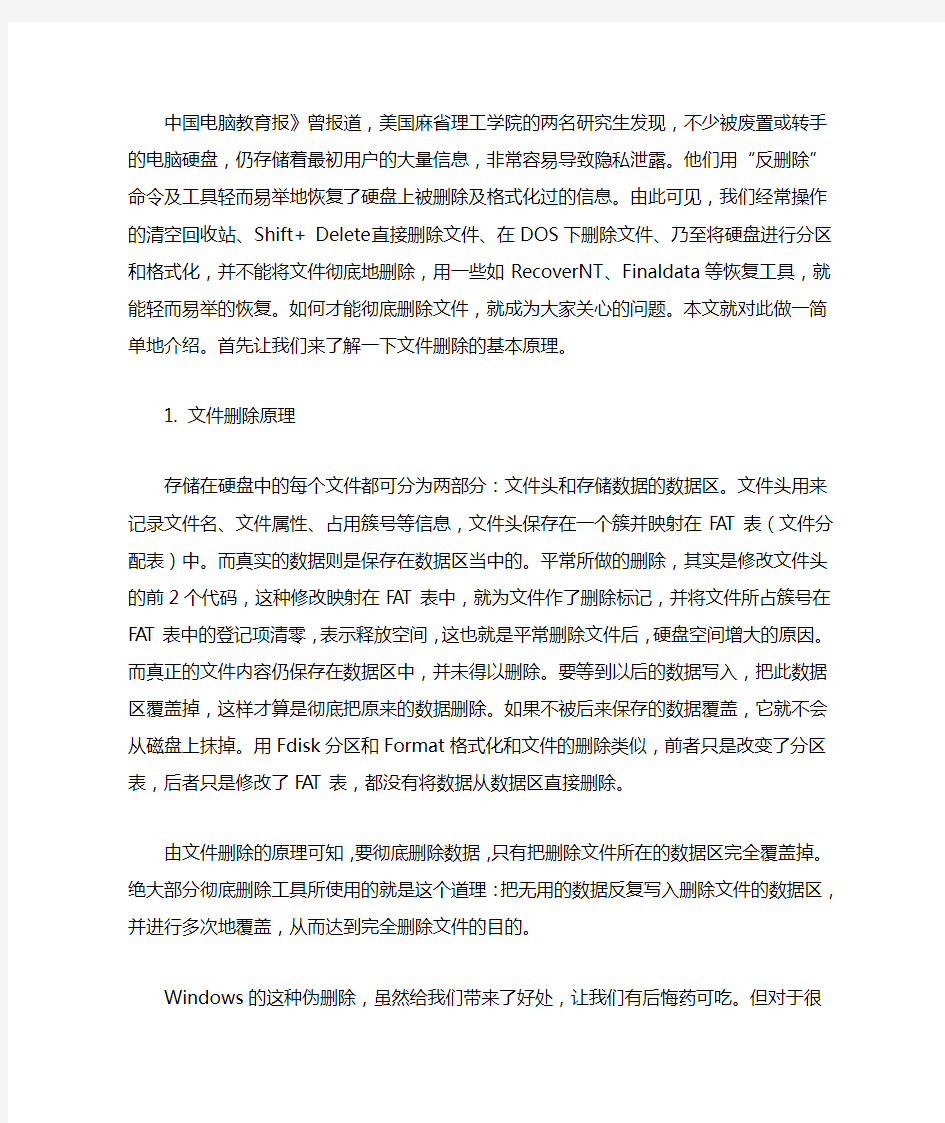
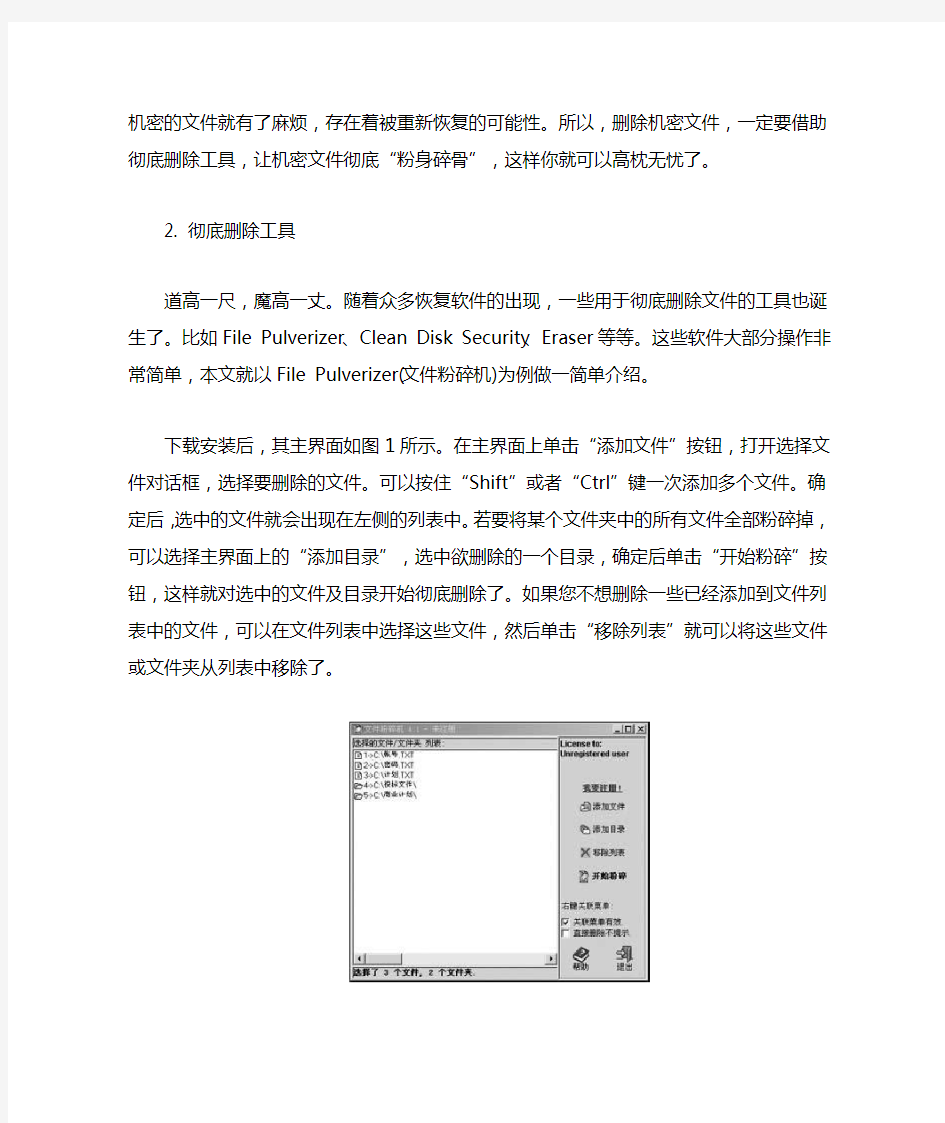
中国电脑教育报》曾报道,美国麻省理工学院的两名研究生发现,不少被废置或转手的电脑硬盘,仍存储着最初用户的大量信息,非常容易导致隐私泄露。他们用“反删除”命令及工具轻而易举地恢复了硬盘上被删除及格式化过的信息。由此可见,我们经常操作的清空回收站、Shift+ Delete直接删除文件、在DOS下删除文件、乃至将硬盘进行分区和格式化,并不能将文件彻底地删除,用一些如RecoverNT、Finaldata等恢复工具,就能轻而易举的恢复。如何才能彻底删除文件,就成为大家关心的问题。本文就对此做一简单地介绍。首先让我们来了解一下文件删除的基本原理。
1. 文件删除原理
存储在硬盘中的每个文件都可分为两部分:文件头和存储数据的数据区。文件头用来记录文件名、文件属性、占用簇号等信息,文件头保存在一个簇并映射在FAT表(文件分配表)中。而真实的数据则是保存在数据区当中的。平常所做的删除,其实是修改文件头的前2
个代码,这种修改映射在FAT表中,就为文件作了删除标记,并将文件所占簇号在FAT表中的登记项清零,表示释放空间,这也就是平常删除文件后,硬盘空间增大的原因。而真正的文件内容仍保存在数据区中,并未得以删除。要等到以后的数据写入,把此数据区覆盖掉,这样才算是彻底把原来的数据删除。如果不被后来保存的数据覆盖,它就不会从磁盘上抹掉。用Fdisk分区和Format格式化和文件的删除类似,前者只是改变了分区表,后者只是修改了FAT表,都没有将数据从数据区直接删除。
由文件删除的原理可知,要彻底删除数据,只有把删除文件所在的数据区完全覆盖掉。绝大部分彻底删除工具所使用的就是这个道理:把无用的数据反复写入删除文件的数据区,并进行多次地覆盖,从而达到完全删除文件的目的。
Windows的这种伪删除,虽然给我们带来了好处,让我们有后悔药可吃。但对于很机密的文件就有了麻烦,存在着被重新恢复的可能性。所以,删除机密文件,一定要借助彻底删除工具,让机密文件彻底“粉身碎骨”,这样你就可以高枕无忧了。
2. 彻底删除工具
道高一尺,魔高一丈。随着众多恢复软件的出现,一些用于彻底删除文件的工具也诞生了。比如File Pulverizer、Clean Disk Security、Eraser等等。这些软件大部分操作非常简单,本文就以File Pulverizer(文件粉碎机)为例做一简单介绍。
下载安装后,其主界面如图1所示。在主界面上单击“添加文件”按钮,打开选择文件对话框,选择要删除的文件。可以按住“Shift”或者“Ctrl”键一次添加多个文件。确定后,选中的文件就会出现在左侧的列表中。若要将某个文件夹中的所有文件全部粉碎掉,可以选择主界面上的“添加目录”,选中欲删除的一个目录,确定后单击“开始粉碎”按钮,这样就对选中的文件及目录开始彻底删除了。如果您不想删除一些已经添加到文件列表中的文件,可以在文件列表中选择这些文件,然后单击“移除列表”就可以将这些文件或文件夹从列表中移除了。
图1 File Pulverizer 主界面
文件粉碎机使用非常方便,需要的时间也很短,和平常的删除差不多。它还支持快捷键操作,选取主界面右下角“关联菜单有效”的复选框,在右键菜单中就会多出一项“用文件粉碎机删除”选项,这样你就随时随地进行彻底删除了。另外此软件还支持拖放操作,把欲删除的文件和目录,拖到主界面的列表空白处,文件就会显示在列表中,再单击“开始粉碎”就可以了。
注意:用文件粉碎机删除的文件将无法再恢复,所以在删除文件时应该慎重。
3. 直接彻底删除——低级格式化
如果你要出售或丢弃二手的硬盘或者没有以上软件但仍想彻底删除文件,可以把硬盘进行一次低级格式化(可到https://www.360docs.net/doc/5d5876370.html,/php/dl.php?sid4234下载硬盘低级格式化工具Lformat来操作)。因为低级格式化会对磁盘每个扇区、每个磁道进行重写操作,从而彻底地删除硬盘上的信息。
open file对文件的操作
open file SYNTAX: OPEN FILE name FOR { BINARY | TEXT } INPUT AS unit_no OPEN FILE name FOR { BINARY | TEXT } OUTPUT AS unit_no OPEN FILE name FOR { BINARY | TEXT } APPEND AS unit_no ARGUMENTS: name - is a string expression specifying the full path name of the file. unit_no - is an integer expression specifying the unit number. Valid unit numbers are any integer. It should also be noted that streams 1 through 15, whether they are files, pipes, or sockets are local to a specific procedure and should be opened and closed in the same procedure. Unit numbers greater than 15 are global; they can be opened, closed, and referenced from any procedure. NOTE: Streams have their own "pool" of unit numbers, while windows have a separate pool. The binary or text mode can be specified for the files. Binary indicates treating carriage returns / line feeds as normal characters. ?INPUT specifies that the file is to be opened for reading only. ?OUTPUT specifies that a new file is to be opened for writing. A file with the specified name is created and is initially empty. If the file previously existed, its contents are lost. ?APPEND specifies that the file is to be opened for writing and its contents are to be retained. If the file does not exist, it is created. Writing is always done at the end of the file. EXAMPLE: open file 'c:/delmia/projlib/data/sim.dat' for binary output as 3 open file 'c:\\delmia\\projlib\\data\\out.dat' for text output as 3 open file 语法: OPEN FILE name FOR { BINARY | TEXT } INPUT AS unit_no OPEN FILE name FOR { BINARY | TEXT } OUTPUT AS unit_no OPEN FILE name FOR { BINARY | TEXT } APPEND AS unit_no
FileApp使用说明
以前使用其它牌子的智能手机,基本上都可以和电脑共享文件,还可以替代U盘,与其它电脑之间传递文件。自从使用联通版iPhone 3GS后,发现电脑和iPhone之间只能通过“相机胶卷”共享一些图片,而像Word、Excel、PDF等类型的文档只能Email发送到iPhone,文件的管理和分类很不方便,而且发送Email到iPhone还要浪费大量的流量(如果文件很大的话)。 在不越狱的情况下,如何让联通版iPhone和电脑共享文件以及替代U盘就成了一个一直困扰俺的问题。感谢上帝,俺无意间在App Store发现一个免费的文件管理软件,基本上解决了iPhone和电脑之间共享文件的问题,而且还可以把iPhone当做U盘使用,不同的是此U 盘是通过将iPhone当做FTP Server方式实现的。 为帮助其他使用联通版iPhone而又没有越狱的坛友可以让iPhone和电脑共享文件,特写此宝典共同探讨,具体操作方式如下: 1.先在App Store内搜索FileApp这 个应用程序,可以找到两个版本, FileApp Pro是收费版本,售价 4.99美刀,俺钱少选择免费的版 本下载并安装。如果您手机流量 有限,可以考虑使用iTunes下载, 然后同步到iPhone上。App Store 搜索结果如下图:
2.用数据线连接iPhone到电脑(当然也可使用 蓝牙,但这样速度慢而且耗费iPhone电池),在iPhone上点设置–> 通用–> 网络–> 网 络共享–> 共享网络打开。共享打开后在 iPhone屏幕上部出现蓝色条并有“网络共享” 字样,如下图: 3.从iPhone屏幕上找到并打开FileApp这个应 用程序,如下图:
文件夹删除不掉的几种解决方法
一、常规解决办法 1.注消或重启电脑,然后再试着删除。 2.进入“安全模式删除”。 3.在纯DOS命令行下使用DEL、DELTREE和RD命令将其删除。 4.如果是文件夹中有比较多的子目录或文件而导致无法删除,可先删除该文件夹中的子 目录和文件,再删除文件夹。 5.如果是在“添加或删除程序”选项卸载一个软件后,发现软件的安装目录仍旧存在,里边 残留着几个文件,直接删除时,系统却提示文件正在使用无法删除。 此时可首先打开“命令提示符”窗口,按“Ctrl+Alt+Del”组合键打开任务管理器,在进程中将“explorer.exe”进程关闭掉(在这之前最好将所有程序关闭掉),切换到命令提示符窗口, 使用DOS命令进入无法删除的文件夹,输入“Del 文件夹名”就可以将该文件夹删除了。删 除完成后,在任务管理器中选择“文件→新任务”,输入“explorer.exe”重新建立系统的外壳。 二、高级解决方案 1.磁盘错误 运行磁盘扫描,并扫描文件所在分区,扫描前确定已选上修复文件和坏扇区,全面扫描所 有选项,扫描后再删除文件。 2.预读机制 某些视频、图像文件播放中断或正在预览时会造成无法删除。在“运行”框中输入:REGSV R32 /U SHMEDIA.DLL,注销掉预读功能。或在注册表中删除[HKEY_ LOCAL_MACHINE \SOFTWARE\Classes\CLSID\{87D62D94-71B3-4b9a-9489-5FE6850DC73E}\InProcServ er32]键值。然后即可删除文件。 3.防火墙由于反病毒软件在查毒时也会导致执行删除时提示文件正在使用,这时可试着 停止或关闭它再删。 4.Office、WPS系列软件
file在法律文件中的2层含义
file在法律文件中的2层含义 file在法律文件中,通常有两层含义: (1) 提交; (2)文件归档; 1 If at any time the company proposes to file any registration statement with any relevant governmental authority registering equity securities of the company for a public offering, the company shall give written notice to the shareholders of its intention to do so at least three months prior to the filing of such registration statement. 任何时候,公司为公开发行股本证券登记之需,意欲向有关政府机关提交报表时,公司应在提交报表至少三个月前将登记意图书面通知股东。 2 经集团管理层批准后,将申请表交回集团法务部存档。由申请部门负责办理工商设立登记。申请部门办理完成工商登记程序的,应书面通知法务部,并将申请材料扫描件、新设分公司证照原件提交法务部,由法务部负责保管。 After the application is approved by the leadership of the group, the application shall be handed back to the Legal Affairs Department of the group for filing. The application department shall be responsible for handling the establishment registration with the industrial and commercial administration. Upon completion of handling industrial and commercial registration procedures, the application department shall advise the Legal Affairs Department in writing, and shall submit the scanned copies of application materials and the original certificates and licenses of the newly established company to the Legal Affairs Department. The Legal Affairs Department shall be responsible for taking care of the abovementioned documents.
文件夹删除不掉怎么办
文件夹删除不掉怎么办?有办法!!! 一、常规解决办法 1.注消或重启电脑,然后再试着删除。 2.进入“安全模式删除”。 3.在纯DOS命令行下使用DEL、DELTREE和RD命令将其删除。 4.如果是文件夹中有比较多的子目录或文件而导致无法删除,可先删除该文件夹中的子目录和文件,再删除文件夹。 5.如果是在“添加或删除程序”选项卸载一个软件后,发现软件的安装目录仍旧存在,里边残留着几个文件,直接删除时,系统却提示文件正在使用无法删除。 此时可首先打开“命令提示符”窗口,按“Ctrl+Alt+Del”组合键打开任务管理器,在进程中将“explorer.exe”进程关闭掉(在这之前最好将所有程序关闭掉),切换到命令提示符窗口,使用DOS命令进入无法删除的文件夹,输入“Del文件夹名”就可以将该文件夹删除了。删除完成后,在任务管理器中选择“文件→新任务”,输入“explorer.exe”重新建立系统的外壳。 二、高级解决方案 1.磁盘错误 运行磁盘扫描,并扫描文件所在分区,扫描前确定已选上修复文件和坏扇区,全面扫描所有选项,扫描后再删除文件。 2.预读机制 某些视频、图像文件播放中断或正在预览时会造成无法删除。在“运行”框中输入:REGSVR32/USHMEDIA.DLL,注销掉预读功能。或在注册表中删 除[HKEY_LOCAL_MACHINE\SOFTWARE\Classes\CLSID\{87D62D94-71B3-4b9a-9489-5FE68 50DC73E}\InProcServer32]键值。然后即可删除文件。 3.防火墙 由于反病毒软件在查毒时也会导致执行删除时提示文件正在使用,这时可试着停止或关闭它再删。 4.Office、WPS系列软件
java File类的一些方法
java File类的一些方法 1. 构造子索引 File(File, String). 创建一个 File 实例,表示指定路径指定名称的文件。 File(String). 创建一个 File 实例,表示路径名是指定路径参数的文件。 File(String, String) 创建一个 File 实例,它的路径名是指定的路径名后跟分隔符字符和 name 参数。 2. 方法索引 canRead() 测试应用程序是否能从指定的文件中进行读取。 canWrite() 测试应用程序是否能写当前文件。 delete() 删除当前对象指定的文件。 equals(Object) 比较该对象和指定对象。 exists() 测试当前 File 是否存在。 getAbsolutePath() 返回由该对象表示的文件的绝对路径名。 getCanonicalPath() 返回当前 File 对象的路径名的规范格式。 getName() 返回表示当前对象的文件名。 getParent() 返回当前 File 对象路径名的父路径名,如果此名没有父路径则为 null。getPath() 返回表示当前对象的路径名。 hashCode() 计算此文件的一个哈希码。 isAbsolute() 测试当前 File 对象表示的文件是否是一个绝对路径名。 isDirectory() 测试当前 File 对象表示的文件是否是一个路径。 isFile() 测试当前 File 对象表示的文件是否是一个“普通”文件。 lastModified() 返回当前 File 对象表示的文件最后修改的时间。 length() 返回当前 File 对象表示的文件长度。 list() 返回当前 File 对象指定的路径文件列表。 list(FilenameFilter) 返回当前 File 对象指定的目录中满足指定过滤器的文件列表。mkdir() 创建一个目录,它的路径名由当前 File 对象指定。 mkdirs() 创建一个目录,它的路径名由当前 File 对象指定,包括任一必须的父路径。renameTo(File) 将当前 File 对象指定的文件更名为给定参数 File 指定的路径名。toString() 返回当前对象的字符串表示. 3. 构造子 File public File(String path) 创建一个 File 实例,表示路径名是指定路径参数的文件。 参数: path - 文件路径名。 抛出: NullPointerException 如果该文件路径等于 null。 参见: getPath File public File(String path, String name)
如何强制删除文件
删除文件 怎样删除顽固文件(文件夹) 对于顽固的文件,可以新建一个文本文档,把以下内容复制进去: @echo off DEL /F /A /Q \\?\%1 RD /S /Q \\?\%1 echo 清除完成! echo. & pause 然后关闭点击保存,然后把文件的后缀名改为.bat(关键点)然后就可以把想要删除的文件拖入这个文件当中,最后再删除这个文件即可(此方法适用于一些无法读源文件的文件) [编辑本段] 如何删除顽固的文件(文件夹) 删除顽固文件的常规方法 方法1:重新启动Windows操作系统后,再按常规方式删除文件。 方法2:在DOS(或命令提示符)界面中用Del、Deltree之类的命令删除。 方法3:利用非Windows资源管理器的第三方工具删除,例如具有浏览文件夹功能的TotalCommander、acdsee、FlashFXP、nero等软件。 方法4:如果你安装了两个以上的操作系统,那么就可以在当前系统中删除其它操作系统的文件。 方法5:在启动时按F8键选择进入安全模式执行删除操作。 [编辑本段] 最好用的删除方法 很多杀软都有粉碎文件的功能,比如360,卡卡等。以360为例,打开36 0,在高级工具中,选择“文件粉碎机”,添加你要删除的文件,【记得要打上√】执行“粉碎选中文件”即可。 网上介绍了很多方法,我试了很多,只有这个我觉得是最好用的。 试试,最起码不需要再按照其他的软件了。 删除“其它程序正在使用”的文件 问题表现:
WindowsXP系统中,准备删除一个大容量的AVI格式文件,但系统却总是提示无法执行删除操作,有别的程序在使用,即使刚开机进入Windows系统时也是如此。 问题解决: 方法1:打开记事本,点击菜单栏“文件”→“另存为”,命名文件和你想删除的那个文件名一致(包括扩展名),而后进行替换,会发现容量变为0KB了。此时,执行删除命令即可。 方法2:在那个AVI文件同目录中新建一个文件夹,然后重新启动。现在,不要选那个AVI文件,先选择刚才新建的文件夹,然后再同时按Ctrl键+那个AVI文件,执行删除操作。 方法3:把AVI文件的扩展名改为其它任意无效的文件类型,再执行删除操作。 方法4:有一个一劳永逸的方法就是禁用WindowsXP的媒体预览功能,点击“开始”→“运行”,输入:“CMD”后回车。然后在“命令提示符”窗口下输入:regsvr32/ush media.dll 回车确认操作后将卸载视频文件的预览功能。以后在需要恢复视频文件预览功能时,在“命令提示符”中输入:regsvr32shmedia.dll命令即可。 方法5:启动曾播放过那个AVI文件的媒体播放器,打开另一个文件。此后,再尝试删除即可。 方法6:可用winrar程序删除,用鼠标右键单击那个AVI文件,在弹出菜单中选择“添加到压缩文件”,而后在弹出窗口的“常规”标签页中选择“压缩后删除源文件”复选框。确认操作后,执行压缩操作。最后再删除该压缩文件。 方法7:调出“Wind ows任务管理器”,在其中选择结束Explorer进程,但此时不要关闭该窗口。这时候,会出现像死机一样的状况。我们切换到“应用程序”标签页,点击“新任务”按钮,输入Explorer.exe并确认操作。此后,桌面又恢复正常了,再执行删除操作即可。 巧妙删除“非空文件夹”或“坏文件” 问题表现: 在WindowsXP系统下(NTFS分区格式),无论是在资源管理器还是用第三方工具都删除不了指定文件,例如用TotalCommander删除,先提示文件夹非空,确认后没任何反应。即使用DOS盘启动,加载ntfsfordospro可读写版本,也删除不了,提示说是“坏的文件名”,但是可以看到该文件夹。 问题解决: 这种情况下的文件无法删除很有可能是由于在NTFS格式下长文件名造成的。我们可以使用8.3格式缩小长度或更改路径中部分目录名以减少路径的长度。例如可以暂时把路径中某些目录改名字,或在命令行模式下使用8.3格式。例如,“LinuxFaq”
强制删除文件或文件夹
删除顽固文件(文件夹) 对于顽固的文件,可以新建一个文本文档,把以下内容复制进去: @echo off DEL /F /A /Q \\?\%1 RD /S /Q \\?\%1 echo 清除完成! echo. & pause 然后关闭点击保存,然后把文件的后缀名改为.bat(关键点)然后就可以把想要删除的文件拖入这个文件当中,最后再删除这个文件即可(此方法适用于一些无法读源文件的文件) 如何删除顽固的文件(文件夹) 删除顽固文件的常规方法 方法1:重新启动Windows操作系统后,再按常规方式删除文件。 方法2:在DOS(或命令提示符)界面中用Del、Deltree之类的命令删除。 方法3:利用非Windows资源管理器的第三方工具删除,例如具有浏览文件夹功能的TotalCommander、acdsee、FlashFXP、nero等软件。 方法4:如果你安装了两个以上的操作系统,那么就可以在当前系统中删除其它操作系统的文件。 方法5:在启动时按F8键选择进入安全模式执行删除操作。 最好用的删除方法 很多杀软都有粉碎文件的功能,比如360,卡卡等。以360为例,打开36 0,在高级工具中,选择“文件粉碎机”,添加你要删除的文件,【记得要打上√】执行“粉碎选中文件”即可。 网上介绍了很多方法,我试了很多,只有这个我觉得是最好用的。 试试,最起码不需要再按照其他的软件了。 删除“其它程序正在使用”的文件 问题表现: WindowsXP系统中,准备删除一个大容量的AVI格式文件,但系统却总是提示无法执行删除操作,有别的程序在使用,即使刚开机进入Windows系统时也是如此。 问题解决:
C# 文件流File
将指定的字符串追加到文件中,如果文件还不存在则创建该文件。 public static void AppendAllText(string path, string contents); public static void AppendAllText(string path, string contents, Encoding encoding); //path 途径,contents 目录;内容;Encoding编码 public static StreamWriter AppendText(string path); const string filePath = @"d:\FileCreateOpenDemo.txt"; using (Stream s = File.Create(filePath)) { Byte[] Info = new UTF8Encoding(true).GetBytes("Stream AppendAllText添加的字符串"); s.Write(Info, 0, Info.Length); } File.AppendAllText(filePath, "这是用File类中的AppendAllText方法添加到文本的字符串" + Environment.NewLine); //Environment.NewLine换行操作 File.AppendAllText(filePath, "这是用File类中的AppendAllText方法添加到文本的字符串,并且指定编码的格式为UTF-8", Encoding.UTF8); string str = File.ReadAllText(filePath); Console.WriteLine(str); Console.ReadKey(); -------------------------------------------------------------------------------------------- 将现有文件复制到新文件 public static void Copy(string sourceFileName, string destFileName); //sourceFileName复制的文件,destFileName 目标文件,不能是目录 public static void Copy(string sourceFileName, string destFileName, bool overwrite); //sourceFileName原始文件,destFileName 目标文件,overwrite 重写 File.Copy("d:\\text1.txt", "d:\\text3.txt"); File.Copy("d:\\text1.txt","d:\\text3.txt",true); -------------------------------------------------------------------------------------------- 在指定路径中创建文件 public static FileStream Create(string path); public static FileStream Create(string path, int bufferSize); public static FileStream Create(string path, int bufferSize, FileOptions options); //bufferSize 缓冲区大小 ,FileOptions 如何创建或覆盖文件public static FileStream Create(string path, int bufferSize, FileOptions options, FileSecurity fileSecurity); //FileSecurity 值之一,它确定文件的访问控制和审核安全性 FileStream fsC1 = File.Create("D:\\text.txt"); using (FileStream fsC2 = File.Create("D:\\text.txt", 1024)) { Byte[] info = new UTF8Encoding(true).GetBytes("将字符串转换成字节"); fsC2.Write(info, 0, info.Length);
win7删除文件时提示“操作无法完成因为其中的文件夹或文件已在另一程序中打开”问题1.doc
win7删除文件时提示“操作无法完成因为其中的文件夹或文件已在另一程序中打开”问 题1 个人收集整理-ZQ 转 删除文件时,提示“操作无法完成,因为其中地文件夹或文件已在另一程序中打开”是我们经常遇到地状况,我们需要关闭正在调用改文件地进程之后才能正常删除该文件或文件夹,不过对于新手来说,从任务管理器中地那么多进程中找到对应地进程项不是件容易地事,很多人都习惯借助于第三方强制删除软件.其实在系统下,遇到无法删除文件地情况,利用“资源监视器”便可轻松搞定.个人收集整理勿做商业用途 解决方案: (右键)任务栏——启动任务管理器——性能——资源监视器——选项卡——关联地句柄——搜索句柄——(输入)要删除地文件夹名——搜索到与文件夹名句柄相关联地进程(由于此程序进程正在调用文件夹,才造成了对该文件夹删除地失败.)——(右键)该进程——结束进程——弹出警告对话框——确认后即可结束该进程,然后就可以完美删除该文件夹了......个人收集整理勿做商业用途 1 / 1
Win7显示器提示出错:超出工作频率范围 怎么办 Win7显示器提示出错:超出工作频率范围怎么办 Win7显示器提示出错:超出工作频率范围怎么办 1、擅自修改分辨率,通常会导致显示器出错,弹出:超出工作频率范围的提示。 2、这时,不要动任何设置,一般系统会在用户没有确认操作的情况下,自动回到之前的分辨率。 3、如果还能进操作系统,那就在运行中输入:desk.cpl 确定,打开设置分辨率的设置项返回适合当前显示器的分辨率(通常是调低)。 4、还有一种情况,用户擅自修改刷新率(调高),也会导致显示屏出现:超出工作频率范围的提示。调整方法:高级设置监视器屏幕刷新频率60 确定。 5、如果是在玩游戏当中突然出现:超出工作频率范围的提示,
java File文件操作和文件流的详解(福哥出品)
一. 创建文件 (1)最常用的(获得一个固定路径下的文件对象) File parentFile = new File(“D:\\My Documents\\.....”);//参数是一个路径的字符串。 (2)在父目录创建一个名为child的文件对象,child 为文件对象的名字 File chileFile= new File(“D:\\My Documents\\.....”,String child); 或File chileFile= new File(parentFile,String child); 二,常见文件夹属性和方法 (1)createNewFile(); 该方法的作用是创建指定的文件。该方法只能用于创建文件,不能用于创建文 件夹,且文件路径中包含的文件夹必须存在 File file=new ("D:\\My Document\\text.txt"); file.createNewFile(); 这样就会在D盘下的My Document 创建text.txt的记事本(注意:首先得保 证D盘下有My Documen这个文件夹) (2)mkdir(); 根据File对象的名字(路径)创建一个目录(文件夹),如果是相对目录,则新建的目
录在当前目录下 (3)mkdirs(); 如果File对象名字有多级目录,则可以调用该方法一次性创建多级目录。 (4)exists(); 判断File对象指向的文件是否存在,返回一个boolean类型(5)isDirectory(); 判断File对象指向的文件是否为目录,返回一个boolean类型的值,true或者false。 (6)getName();获得文件名称(不带路径) (7)length(); 得到File对象指向文件的长度,以字节计算,返回一个长整形的值(long);注意:在 系统中,文件夹(目录)的大小为零,也就是不占用空间,使用length()时返回的是0 (8)delete(); 删除File对象所指定的文件 (9)isFile(); 判断File对象指向的文件是不是标准文件(就像图片,音乐文件等) 三,文件的属性和方法 1.File.separator 当前操作系统的名称分隔符,等于字符串“\”.
几款文件强制删除工具
相信常玩电脑的朋友都曾遇到过:在卸载删除某个文件时提示无法删除,或安全软件提示有病毒(木马)而又无法彻底清除,为了个人电脑的安全和干净我们几经折腾甚至于不得不重做系统!呵呵,真可谓是煞费苦心! 那些文件,病毒(木马)真的就无法彻底删除吗?青松特整理几款简单,实用,有效的文件强制删除工具,让你彻底摆脱无法删除文件的烦恼! Unlocker v1.8.6 绿色正式版 说明:当你重命名或删除一个文件/文件夹时,Windows 弹出对话框提示你“无法删除***:它正在被其它用户/程序使用!”,怎么办?使用Unlocker,你就可以轻松、方便、有效地解决这个虽小但很烦人的问题!同类的工具中,综合易用性、功能强度,此款是目前最好的! 使用方法:双击运行"Install.cmd"注册添加鼠标右键Unloker功能!欲删除文件上鼠标右键—Unlocker,然后在出来的对话框中,选择“删除”点确定便可,如果弹出一个对话框,选“全部解锁”,然后这个对话框就自动关闭,接着直接删除这个文件就好了。 KillBox 2.0 汉化绿色版(强制删除工具) 说明:一款小巧的可删除硬盘中任意文件的小工具。主要用途就是清除那些正在运行而无法删除的文件(类似病毒、木马什么的)。KillBox 是国外反病毒论坛很受欢迎的工具软件,与HijackThis 是最佳配合。KillBox 实质是一个删除任意文件的利器,它不管这个文件是EXE 还是DLL等其它文件,也不管这个文件是正在运行中,还是被系统调用了,KillBox 都可以简单几步就将文件删除. 使用方法:目前流行病毒(蠕虫、木马)很多均为单独的病毒文件,与系统无关,可以安全删除此类病毒文件。但在删除过程,由于病毒的狡滑,总是很难删除,这连国际知名安全软件产商也推荐在安全模式杀毒。有了KillBox ,一切变得简单多了,配合HijackThis 等系统分析工具,确认了病毒的文件,再填上病毒文件的完整路径,或通过游览选中此病毒文件,删除就行了(某些病毒可能需要重启电脑) PowerRmv文件强制删除工具 说明owerRmv文件强制删除工具可以说是那些杀不掉的病毒或删不掉的文件的克星来的,只是简单的将目标文件锁定,就能轻轻松松的将对方彻底删除掉;当然,刚才也说过,有些病毒会在重启后再次生成,这个也不用怕,PowerRmv可抑制杀灭对象再次生成! 使用方法:利用锁定目标找到要删除文件完整的路径,勾选“抑止杀灭对象再次生成”,点杀灭【如有找不到文件提示的请忽略错误继续下一个操作即可】 文件强制删除工具XDelBox1.6正式版 说明:XDelBox 又名文件删除终结者,真正的DOS级文件删除工具,可有效删除杀毒软件频繁报毒重启问题依旧的恶意文件,以及unlocker,Icesword,360文件粉碎工具等删除工具无法删除的病毒文件。 主要特点: 1、dos级文件删除方式,打造病毒清除新模式 2、无须进入安全模式,即可删除所有病毒文件
怎么批量删除文件夹中的指定文件
怎么批量删除文件夹中的指定文件 [问题] 怎么批量删除文件夹中的指定文件 比如我要删除一个文件夹中的指定文件名和后缀的文件,批处理怎么做?PS:因为文件夹下面的文件时成千上万的。想指定批量删除想要的部分。 [回答] 可以使用以下命令: del /f /s /q *.tmp [解释] 这行命令是强制性,不提示确认,直接删除当前目录及子目录下,所有的以.tmp结尾的文件. +++++++++++++++++++++++++++++++++++++++++++++++++++++++++++++++ + [命令]详解删除一个或数个文件。 DEL [/P] [/F] [/S] [/Q] [/A[[:]attributes]] namesERASE [/P] [/F] [/S] [/Q] [/A[[:]attributes]] names names 指定一个或数个文件或目录列表。通配符可被用来
删除多个文件。如果指定了一个目录,目录中的所 有文件都会被删除。 /P 删除每一个文件之前提示确认。 /F 强制删除只读文件。 /S 从所有子目录删除指定文件。 /Q 安静模式。删除全局通配符时,不要求确认。 +++++++++++++++++++++++++++++++++++++++++++++++++++++++++++++++ + 假设要删除的文件位于D盘的abc目录下的以的txt为扩展名的文件, 那么运行:cmd 在命令行提示窗口, 输入D: 回车 就转到了D盘 再输入cd abc 回车 就进入了abc目录 输入del /f /s /q *.txt 回车 就可以看到删除过程了. [问题] 象朋友提到的,里面有文件a.txt,b.txt,c.doc,d.jpg,e.jpg....... 问:删除abc文件夹中的a.txt,c.doc,e.jpg....
文件操作
实验八文件操作 一、实验目的 1.掌握文件、文件缓冲系统、文件指针的概念; 2.学会使用缓冲文件系统中的文本及流式方式将文件打开、关闭、读、写等文件操作函数; 3.掌握并理解读写文件与文件缓冲区、程序数据区之间数据交换流程。 二、实验内容及要求 1、从键盘输入多个字符串,然后将其保存到磁盘上的文件file1.txt上,该文件打开时用文本模式; 要求: (1)利用gets字符串函数从键盘输入多个字符串,放入到字符数组。 (2)利用fopen函数打开文件,要指定file1.txt的文件路径(注意:文件路径的表示方法)。(3)利用fputs函数将字符数组里的字符串写到文件里(注意:在输出一个字符串后,要人为将一个’\n’写到文件里)。 (4)利用fgets函数将文件里的字符串读出显示到屏幕上 (知识点:文本文件的打开、关闭操作,fopen函数和fputs函数的使用。) 2、修改上题的程序:用结构体定义学生学号、姓名、成绩,输入若干个数据到file2.txt中,并将其显示在显示器上。 要求: (1)定义一个结构体数组,数组元素为结构体类型,成员有学号、姓名、成绩,数组长度为SIZE。 (2)定义一个save函数,利用fwite函数将数组中的元素写到指定的file2.txt文件中。(3)定义一个print函数,利用fread函数将file2.txt文件中的成组数据读入到内存,再显示到屏幕上。 (4)在主函数里调用save和print 函数。 (知识点:二进制文件的打开、关闭操作,fwite函数和fread函数的使用。) 3、应用读写定位指针,将2中的第奇数个学生的数据,写入到另一个file3.txt文件中并将其显示在显示器上进行比较。 要求: (1)按二进制只读方式分别打开file2.txt和file3.txt文件。(注意:需要设两个文件指针)(2)利用fseek函数将文件位置标记指向file2.txt文件开头,每次位移量应定位在第奇数个学生上。 (3)利用fread函数将file2.txt文件中的当前学生数据读入到内存中的结构体数组元素上,再显示到屏幕上。 (4)利用fwite函数将数组中的元素写到指定的file3.txt文件中。 (5)利用feof函数判断file2.txt文件信息是否读完,最后关闭两个文件。 (知识点:fseek函数和feof函数的使用。)
Linux 删除文件夹和文件的命令
Linux 删除文件夹和文件的命令 linux删除目录很简单,很多人还是习惯用rmdir,不过一旦目录非空,就陷入深深的苦恼之中,现在使用rm -rf命令即可。 直接rm就可以了,不过要加两个参数-rf 即:rm -rf 目录名字 -r 就是向下递归,不管有多少级目录,一并删除 -f 就是直接强行删除,不作任何提示的意思 删除文件夹实例: rm -rf /var/log/httpd/access 将会删除/var/log/httpd/access目录以及其下所有文件、文件夹 删除文件使用实例: rm -f /var/log/httpd/access.log 将会强制删除/var/log/httpd/access.log这个文件 注意事项 使用这个rm -rf的时候一定要格外小心,linux没有回收站的 很多朋友在使用前没有看到这一点重要的提示信息,以至于删除之后再想找回就很难了Linux下程序开机自动启动,应该如何设置?/etc/rc.d/rc.local 把jboss启动的命令写到/etc/rc.d/rc.local文件里面 启动服务,执行 # /usr/jboss-as-7.1.1.Final/bin/standalone.sh # /usr/local/jboss/jboss-as-7.1.1.Final/bin/standalone.sh 添加mysql服务,拷贝服务脚本到init.d目录,并设置开机启动 cd /usr/local/mysql cp support-files/mysql.server /etc/init.d/mysql chkconfig mysql on service mysql start --启动MySQL 写一启动脚本,放到/etc/init.d/下 脚本里面运行MySQL就完事(以后台或者守护进程运行). 其实你想开机的时候自动运行点什么,都可以弄点小脚本放到/etc/init.d/里面去 .
Makefile文件的作用
MakeFile 文件的作用 makefile文件保存了编译器和连接器的参数选项,还表述了所有源文件之间的关系(源代码文件需要的特定的包含文件,可执行文件要求包含的目标文件模块及库等).创建程序(make程序)首先读取makefile文件,然后再激活编译器,汇编器,资源编译器和连接器以便产生最后的输出,最后输出并生成的通常是可执行文件.创建程序利用内置的推理规则来激活编译器,以便通过对特定CPP文件的编译来产生特定的OBJ文件. 附上原文: Experienced programmers are familiar with makefiles. A makefile stores compiler and linker options and expresses all the interrelationships among source files. (A source code file needs specific include files, an executable file requires certain object modules and libraries, and so forth.) A make program reads the makefile and then invokes the compiler, assembler, resource compiler, and linker to produce the final output, which is generally an executable file. The make program uses built-in inference rules that tell it, for example, to invoke the compiler to generate an OBJ file from a specified CPP file. 一、Makefile里有什么? Makefile里主要包含了五个东西:显式规则、隐晦规则、变量定义、文件指示和注释。 1、显式规则。显式规则说明了,如何生成一个或多的的目标文件。这是由Makefile的书写者明显指出,要生成的文件,文件的依赖文件,生成的命令。 2、隐晦规则。由于我们的make有自动推导的功能,所以隐晦的规则可以让我们比较粗糙地简略地书写Makefile,这是由make所支持的。 3、变量的定义。在Makefile中我们要定义一系列的变量,变量一般都是字符串,这个有点你C语言中的宏,当Makefile被执行时,其中的变量都会被扩展到相应的引用位置上。 4、文件指示。其包括了三个部分,一个是在一个Makefile中引用另一个Makefile,就像C语言中的include一样;另一个是指根据某些情况指定Makefile中的有效部分,就像C语言中的预编译#if一样;还有就是定义一个多行的命令。有关这一部分的内容,我会在后续的部分中讲述。 5、注释。Makefile中只有行注释,和UNIX的Shell脚本一样,其注释是用“#”字符,这个就像C/C++中的“//”一样。如果你要在你的Makefile中使用“#”字符,可以用反斜框进行转义,如:“\#”。 最后,还值得一提的是,在Makefile中的命令,必须要以[Tab]键开始。
强制删除windows文件的批处理
强制删除windows文件的批处理hartzs 方法: 建立.bat的批处理文件,名字随意。保存后必须是后缀.bat的就行。 批处理原文: DEL /F /A /Q \\?\%1 RD /S /Q \\?\%1 保存之后,将你要删除的文件或文件夹往这个批处理文件上一拖,OK,全部搞定。 命令解释: /f ---强制删除只读文件。 /q---指定静音状态。不提示您确认删除。 /s--- 从当前目录及其所有子目录中删除指定文件。显示正在被删除的文件名。 /a---按照属性来删除。批处理每次能处理的变量从%0—%9共10个,其中%0默认给批处理文件名使用,%1默认为使用此批处理时输入的的第一个值,同理:%2—%9指输入的第2-9个值; 本文来源于淘宝培训方案-淘宝推广方法http://www.tzt.me/ 嘿弄好了在注册表里改HKEY_LOCAL_MACHINE\SOFTWARE\Classes\CLSID\{20D04FE0-3AEA-1069-A2D8-0800 2B30309D}\shell 目录下所有项删掉我的就是这样解决了呵呵在这个目录里随便新建一个项目就可以在‘我的电脑’图标右键菜单里出现 打开注册表编辑器”,打开 HKEY_CLASSES_ROOT\CLSID\{20D04FE0-3AEA-1069-A2D8-08002B30309D}\shell ,shell 下的几个子键,分别对应”我的电脑“右键菜单中的几项:Manage=管理,find=搜索。只要在多余的子键上右击,选择“删除”即可,“我的电脑”右键菜单的多余选项就会相应地被删除。 XP专业版解决方法: 开始--运行--GPEDIT.MSC--用户配置--管理模板--任务栏和开始菜单,在右边找到"强制典型菜单",找它的属性改为"未被配置"或"已禁用",OK! 建用户: net user "username " "password " /add 加入本地用户组:
